Comment entrer et utiliser le mode de récupération Samsung
Au cours des dernières décennies, avec de nombreuses autres marques d’appareils technologiques célèbres, Samsung s’est élevé pour devenir l’une des gammes de smartphones les plus fiables et les plus précieuses. Samsung est en passe de devenir un nom familier pour les utilisateurs, et beaucoup de gens sont extrêmement heureux qu’un smartphone Samsung leur offre presque toutes les fonctionnalités merveilleuses qu’un vrai smartphone devrait avoir.
Cependant, les smartphones Samsung ont quelque chose de spécial qui peut surprendre plusieurs clients. Une grande quantité d’options incroyables incluses dans Samsung est conçue pour être cachée, au plus profond de la surface afin que seul un vrai fan passionné puisse être en mesure de les découvrir.
Dans cet article, il vous sera proposé une description très détaillée et précise sur 1 fonctionnalité particulière qui peut sembler étrange aux utilisateurs : Samsung Recovery Mode.
- 1. Qu’est-ce que le mode de récupération Samsung
- 2. Comment entrer en mode de récupération Samsung
- 3. Comment utiliser le mode de récupération Samsung pour récupérer des données à partir de téléphones cassés
- 4. Comment sortir du mode de récupération Samsung
Partie 1 : Mode de récupération Samsung – une option cachée mais polyvalente
Alors, qu’est-ce que le mode de récupération Samsung et à quoi sert-il ? Le mode de récupération Samsung est en fait l’un des menus de Samsung. La seule chose qui diffère est que ce menu n’est pas affiché. Et au-delà de votre imagination, ce menu se targue de fonctionnalités merveilleuses qui vous surprendront vraiment.
Dans la liste ci-dessous, vous verrez de nombreuses situations nécessitant la présence du mode de récupération Samsung.
· Votre Samsung fonctionne mal. Il est soit affecté par un virus, soit par des logiciels malveillants défectueux. Le mode de récupération Samsung vous aidera à tous les effacer.
· Vous devez formater tout votre système ou votre partition.
· Vous pourrez installer de nouvelles ROM efficaces pour améliorer les performances de votre smartphone à l’aide du mode de récupération Samsung.
Dans l’ensemble, que vous rencontriez un problème gênant avec votre smartphone ou que vous souhaitiez effacer les données sans dommage, le mode de récupération Samsung est le meilleur choix pour vous.
Remarque : n’oubliez pas de sauvegarde Samsung téléphone avant de démarrer en mode de récupération Samsung.
Partie 2 : Comment entrer en mode de récupération Samsung
· Étape 1 : La toute première étape que vous devez effectuer avant de démarrer votre Samsung en mode de récupération consiste à l’éteindre complètement pour éviter tout dommage éventuel.
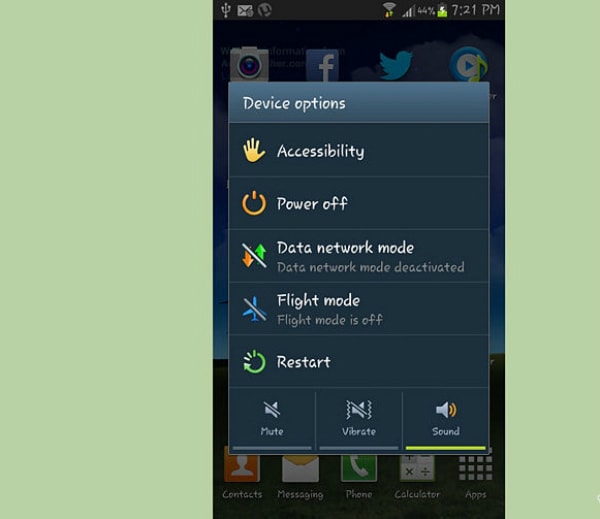
· Étape 2 : En même temps, maintenez enfoncés ces boutons : Accueil, Augmenter le volume, Alimentation.
· Étape 3 : Au bout d’un moment, si l’écran de votre smartphone commence à scintiller ou si un menu déroulant avec des mots bleus sur fond noir apparaît, arrêtez d’appuyer sur les boutons et maintenez-les enfoncés.

· Étape 4 : Juste après avoir relâché les boutons, vous serez bientôt redirigé vers le mode de récupération Samsung. Il contient les 3 premières lignes en rouge et 4 lignes en bleu. Par conséquent, vous pourrez effectuer toutes les tâches que vous souhaitez pour développer l’efficacité de votre Samsung.

Partie 3 : Comment utiliser le mode de récupération Samsung pour récupérer des données
L’une des fonctionnalités les plus admirables et les plus pratiques qu’offre le mode de récupération de Samsung est sa capacité à restaurer les données ainsi que les informations de votre smartphone s’il est affecté ou cassé d’une manière ou d’une autre. Mais le mode de récupération Samsung ne suffit pas si vous souhaitez récupérer parfaitement vos données. Si vous préférez quelque chose de plus professionnel et efficace, nous vous présenterons un logiciel parfait qui répondra certainement à vos attentes.
Wondershare est une marque bien connue dans l’industrie informatique. Il se concentre principalement sur la fourniture aux clients de logiciels polyvalents, efficaces et modernes qui les aident à récupérer les données perdues/supprimées. Au cours des dernières années, la société Wondershare a même publié une application beaucoup plus étonnante, qui peut être appliquée aux appareils mobiles tels que les smartphones ou les tablettes.
Parmi eux, DrFoneTool – Récupérer (Android) est un excellent choix pour vous si vous utilisez actuellement un Samsung et souhaitez récupérer des données perdues. Ci-dessous, nous vous donnerons une description détaillée sur la façon d’utiliser ce merveilleux logiciel dans votre Samsung.

DrFoneTool – Récupération de données (Android)
Le premier logiciel de récupération de smartphones et tablettes Android au monde.
- Récupérez les données Android en scannant directement votre téléphone et votre tablette Android.
- Prévisualisez et récupérez de manière sélective ce que vous voulez sur votre téléphone et votre tablette Android.
- Prend en charge divers types de fichiers, y compris WhatsApp, Messages & Contacts & Photos & Vidéos & Audio & Document.
- Prend en charge plus de 6000 modèles d’appareils Android, y compris la série Samsung S.
- Pour l’instant, l’outil peut récupérer des fichiers supprimés en mode de récupération uniquement s’il est rooté ou antérieur à Android 8.0.
· Étape 1 : Téléchargez DrFoneTool sur votre ordinateur. Après cela, installez le programme et exécutez-le. Parmi toutes les fonctionnalités, sélectionnez Récupérer.

· Étape 2 : Connectez ensuite votre Samsung à votre ordinateur. Cela prendra quelques secondes pour que l’ordinateur détecte la présence de votre téléphone. Ensuite, vous pourrez sélectionner les types de fichiers que vous souhaitez récupérer depuis votre téléphone Samsung.

· Étape 4 : Après le processus de débogage, vous serez déplacé vers l’écran suivant. Il existe deux modes de numérisation pour trouver les fichiers perdus sur votre téléphone. Une fois que vous avez fait votre sélection, veuillez cliquer sur le bouton Suivant pour laisser le logiciel analyser votre appareil.

· Étape 5 : Il faudra un certain temps pour analyser toutes les données perdues dans votre smartphone. Une fois qu’un fichier est trouvé, il apparaîtra à l’écran sous forme de liste. Mettez simplement une coche devant tout ce que vous souhaitez récupérer, puis cliquez sur le bouton Récupérer. Les fichiers restaurés sont ensuite enregistrés sur votre ordinateur.

Partie 4 : Comment sortir du mode de récupération Samsung
Une fois que vous avez fait tout ce qui était nécessaire sur le mode de récupération Samsung, vous ne savez probablement pas comment vous en sortir et revenir à l’état normal. Suivez simplement ces étapes et votre Samsung fonctionnera normalement comme jamais auparavant.
· Étape 1 : Avant de sortir du mode de récupération Samsung, n’oubliez pas d’éteindre votre smartphone, assurez-vous qu’il n’y a pas d’alimentation dans l’appareil.

· Étape 4 : placez votre main sur le bouton de réduction du volume, il fonctionne maintenant comme une touche vers le bas. Appuyez dessus pour faire défiler jusqu’à la barre d’effacement des données/réinitialisation d’usine. Après vous y être déplacé, appuyez sur le bouton d’alimentation pour choisir la barre.
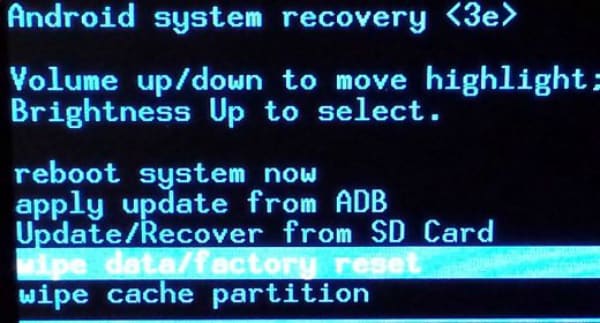
· Étape 5 : Après avoir effectué la tâche précédente, utilisez à nouveau le bouton Volume bas pour passer à l’option Supprimer toutes les données utilisateur. Appuyez ensuite à nouveau sur le bouton d’alimentation pour faire votre choix.
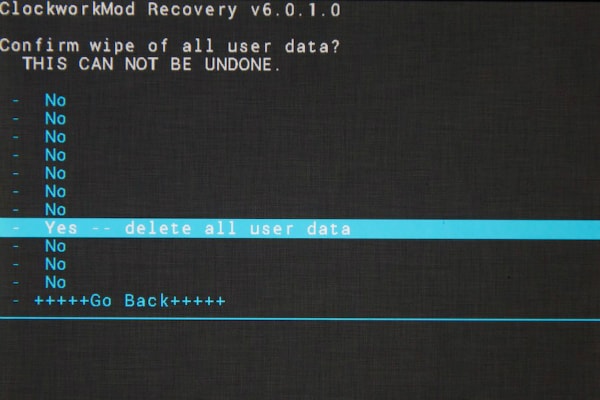
· Étape 6 : Après avoir effectué cette performance, l’écran de votre Samsung sera réinitialisé. Ensuite, un tout nouvel écran apparaîtra. La première option est Redémarrer le système maintenant. Utilisez votre bouton de réduction du volume pour y accéder, puis appuyez sur le bouton d’alimentation pour choisir.
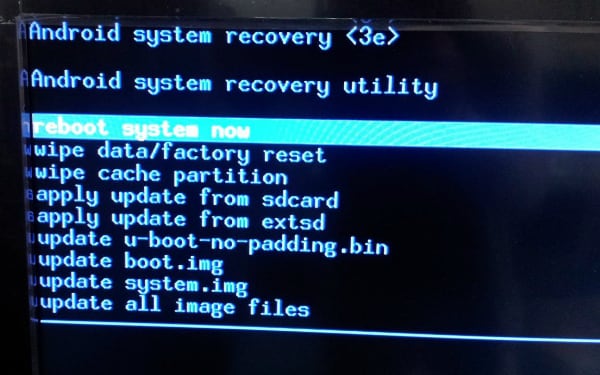
· Étape 7 : Une fois que vous avez effectué toutes les étapes précédentes, votre Samsung sera ramené à son état normal et fonctionnera bien comme d’habitude.
Derniers articles

